Jak skonfigurować kontroler momentu obrotowego Kolver
Dowiedz się, jak podłączyć i skonfigurować Kolver Torque Controller w Tulip.
Uwaga: Nowszy Kolver K-Ducer jest obsługiwany przez sterownik Torque OP.
Kolver Torque Controller to urządzenie sprzętowe, które kontroluje moment obrotowy/siłę używaną podczas zabezpieczania śruby. Podstawowym założeniem tego artykułu jest to, że kontroler Kolver został skonfigurowany z wymaganymi programami i sterownikami. Konfiguracja ta odbywa się za pośrednictwem kontrolera Kolver, a nie Tulip.
Kolver może wchodzić w interakcje z Tulip I/O Gateway, a nie bezpośrednio z tabletem/urządzeniem używanym do uruchamiania aplikacji Tulip.
Okablowanie Kolver
Potrzebny sprzęt
- 8-żyłowy przewód
- Cewki
- Narzędzie do zaciskania
- Szczypce do drutu
- Rurki termokurczliwe
- Pistolet na gorące powietrze
Przygotowanie kabla
- Zmierz długość od Kolvera do bramy I/O, uwzględniając długość zarządzania kablami.
- Przetnij kabel i usuń 3 cale zewnętrznej obudowy z każdej strony.
- Wytnij 2 2-calowe kawałki rurki termokurczliwej i nasuń je na główny przewód.
- Zdejmij wystarczającą ilość drutu z każdego końca, tak aby goły drut był przykryty nasadką ferruli.
- Zaciśnij tulejki na odsłoniętych końcach przewodu.
- Umieść rurkę termokurczliwą na głównej obudowie i poszczególnych przewodach i podgrzej, aż będzie dobrze przylegać.
Przymocuj do strony Kolver
Konfiguracja przewodów złącza Phoenix Contact wymagana w Kolver jest następująca:

Podłącz złącza Phoenix Contact do Kolvera, jak pokazano na poniższych ilustracjach.
Zgodnie z powyższym obrazkiem, lewe złącze łączy się z bankiem - CN3 z tyłu Kolver-EDU-2AE-TOP-E, a złącze po prawej stronie łączy się z bankiem - CN2 z tyłu Kolver.

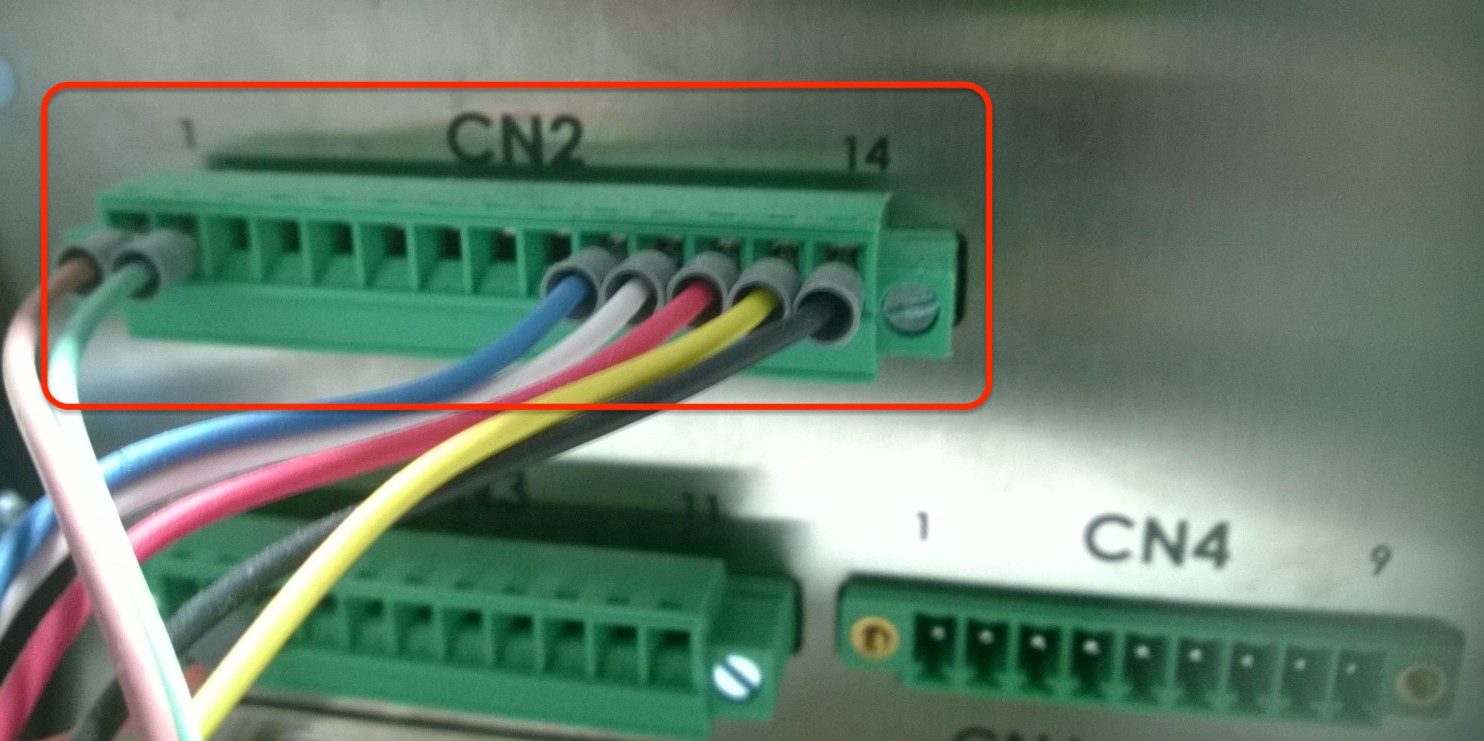
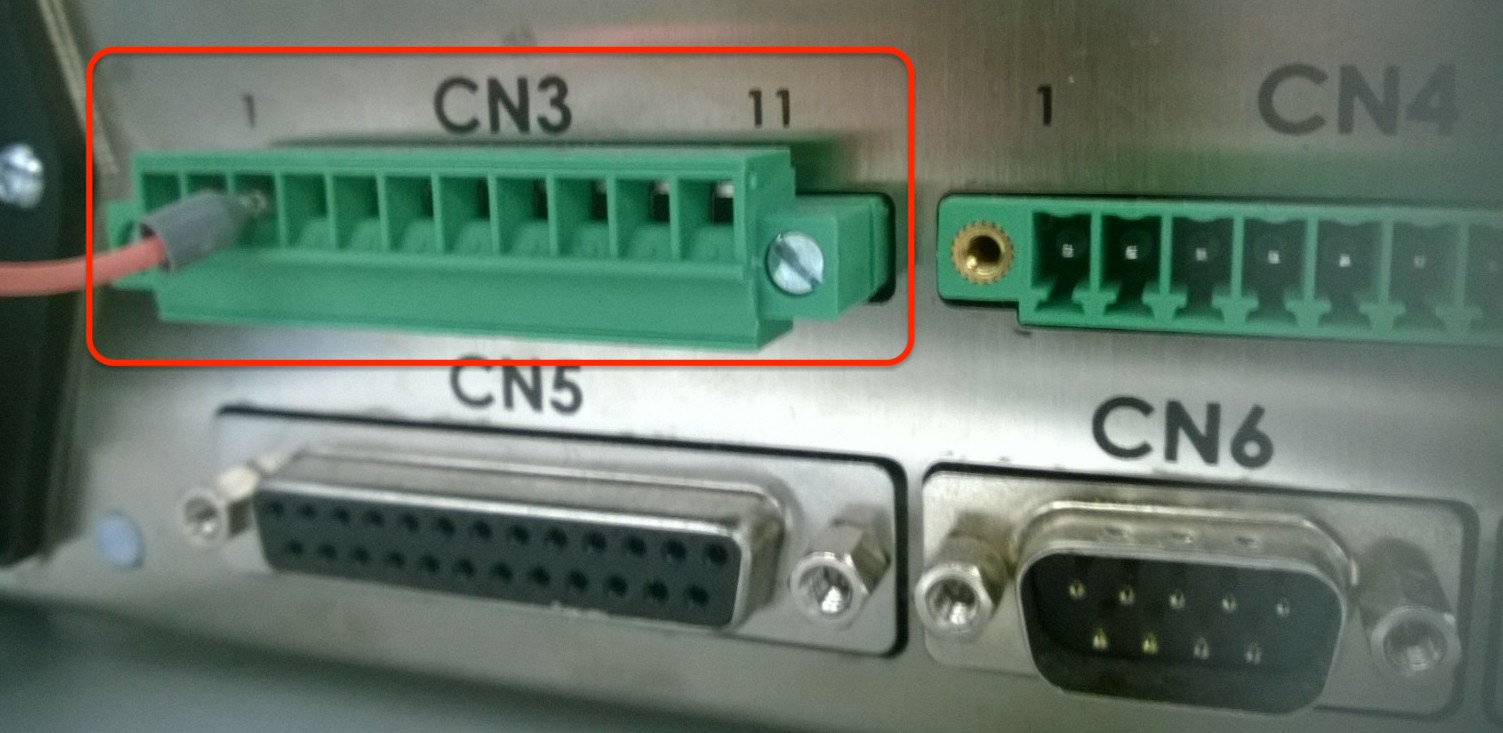
Podłączanie do strony bramki we/wy
Konfiguracja przewodów złącza Phoenix Contact wymagana w bramce I/O Tulip jest następująca:

Podłącz złącza Phoenix Contact do bramki Tulip I/O Gateway w banku wejścia cyfrowego A (lub B), jak pokazano na poniższym obrazku:
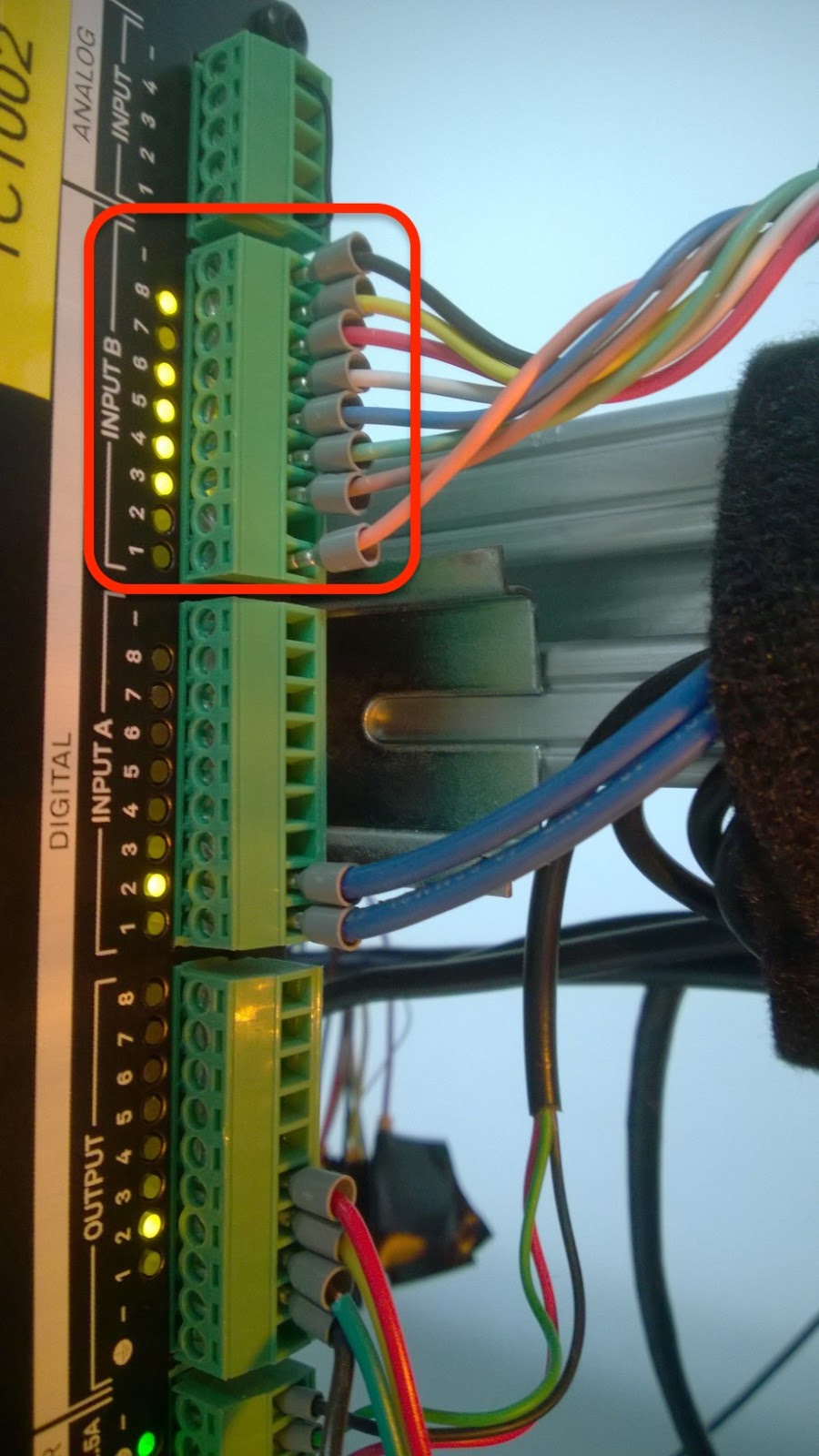
Po wykonaniu niezbędnych połączeń sprzętowych sprawdź ustawienia sekwencji w Kolver. Aby to zrobić, użyj opcji ustawień na Kolver-EDU-2AE-TOP-E:
- Przejdź do Menu główne → Ustawienia sekwencji na ekranie Kolver
- Przejdź do pola Ext i upewnij się, że jest włączone.
- Jeśli pole Ext jest wyłączone, użyj strzałek, aby zmienić ustawienia i naciśnij OK.
Aby ustawić programy na Kolverze, zapoznaj się z instrukcją tutaj
Aby użyć Kolvera w Tulip, zobacz artykuł: Korzystanie z Kolvera
